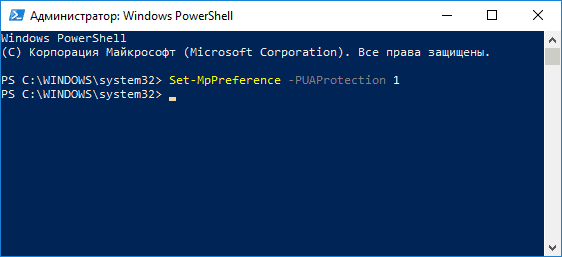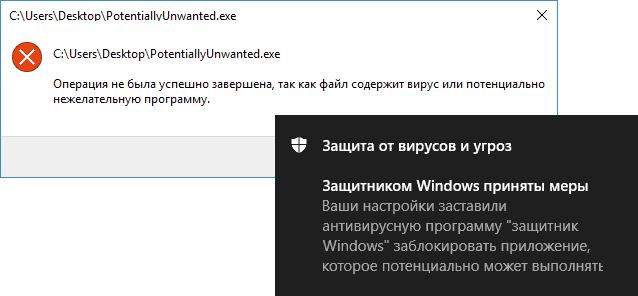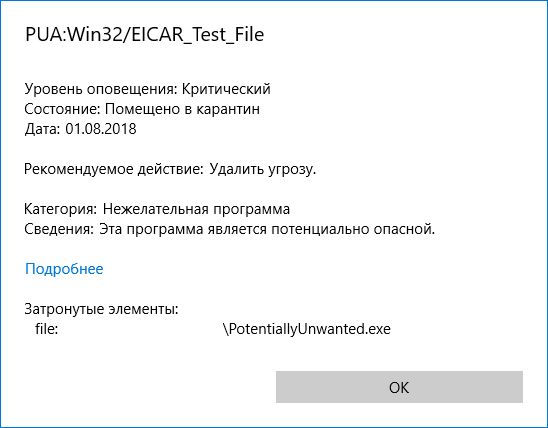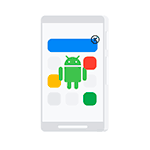 Если на вашем телефоне Android постоянно появляется реклама: на экране блокировки, в области уведомлений или прямо на домашнем экране (рабочем столе) и вам требуется избавиться от неё, об этом подробно в инструкции ниже.
Если на вашем телефоне Android постоянно появляется реклама: на экране блокировки, в области уведомлений или прямо на домашнем экране (рабочем столе) и вам требуется избавиться от неё, об этом подробно в инструкции ниже.
Всплывающая реклама на Android может быть вызвана как обычными приложениями, в остальном безвредными, так и некоторым потенциально нежелательным ПО, которое сложно обнаружить и выявить, что именно вызывает появление рекламы. По порядку будут рассмотрены все возможные варианты. Примеры путей в настройках приведены для чистой ОС Android и для телефонов Samsung, но большинство способов универсальны и не зависят от конкретного смартфона.
Реклама на экране блокировки и в области уведомлений Android, приходящая от сайтов
Первая часть — про очень простой случай, с которым, однако, некоторые начинающие пользователи Android не знакомы. Этот вариант подойдет, если вы видите всплывающую рекламу на экране блокировки и в области уведомлений примерно, как на скриншоте ниже (обычно с указанием браузера и адреса сайта).
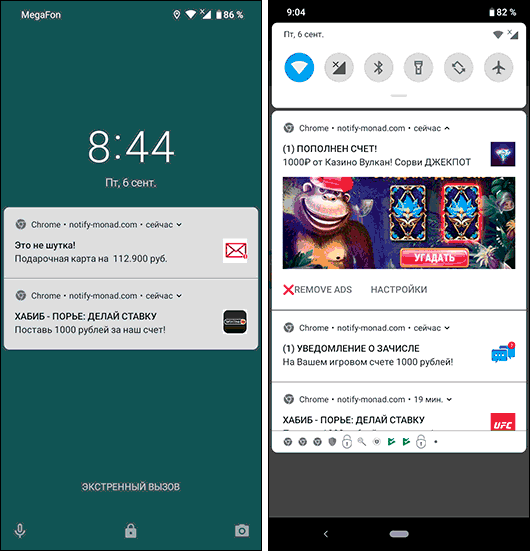
Причина такой рекламы — подписка на уведомления от различных сайтов, когда вы нажимаете кнопку «Разрешить» в браузере. Дело в том, что для многих сайтов это способ заработка и с помощью push-уведомлений вам рассылается реклама. От неё легко избавиться:
- В вашем браузере зайдите в настройки уведомлений. Например, в Google Chrome нажмите по кнопке меню — Настройки — Настройки сайтов — «Уведомления». В Яндекс Браузере — кнопка меню (три точки) — «Настройки» — «Уведомления» — «Уведомления от сайтов».
- В списке вы увидите список сайтов, которые могут отправлять вам уведомления. Среди них будут и те, которые показывают рекламу. Нажмите по такому сайту и либо нажмите «Очистить и сбросить» (в Chrome, можно и просто запретить уведомления, но лучше очистить параметры и больше не разрешать push-уведомления на этом сайте) или «Блокировать» (в Яндекс Браузере).
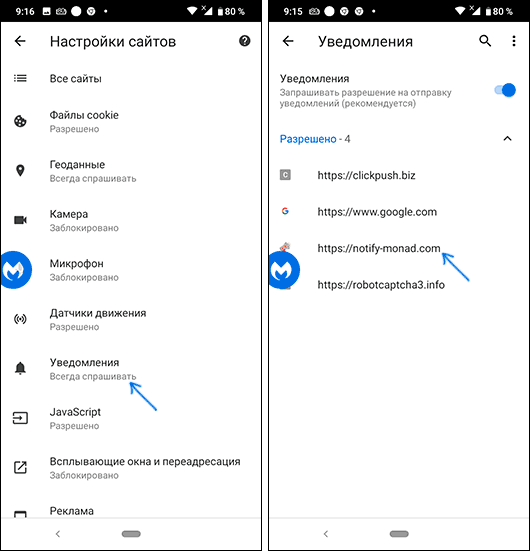
После этого такие уведомления приходить перестанут. За исключением тех случаев, когда вы добавили какие-то сайты на главный экран (вероятно, вы видели, на некоторых сайтах внизу появляется предложение добавить его на главный экран). В этом случае удалите этот сайт как обычное приложение.
Реклама поверх домашнего экрана, приложений и экрана блокировки на Android
В случае, когда реклама на Android выскакивает поверх системных экранов и во время зарядки, это может быть следствием одной из двух причин:
- Это штатная реклама приложений — к примеру, вы установили нестандартный блокировщик экрана, бесплатный лаунчер, приложение для отображения контакта на весь экран или для определения, звонящего по номеру. Если это бесплатное приложение, оно вполне может показывать рекламу и это не какой-то вирус, примеры — на скриншоте. Вы можете отказаться от использования такого приложения. Если этот вариант не подходит — прочтите сведения в разделе статьи с дополнительной информацией о блокировке рекламы.
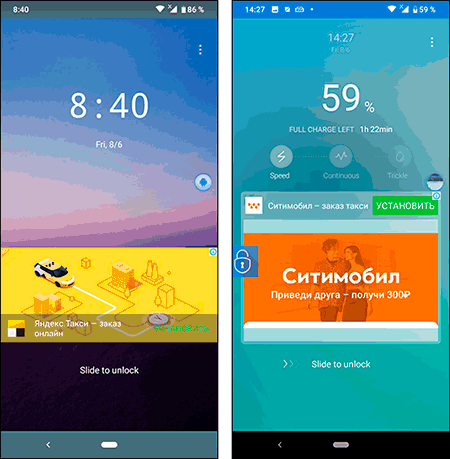
- В некоторых случаях рекламные функции встроены в саму систему на разных уровнях, например, этим «славятся» смартфоны Xiaomi и его суббрендов. Можно найти отдельные инструкции для удаления рекламы в MIUI, использовать DNS-серверы от Adguard.
- Иногда реклама может появляться просто повсюду и в любой момент и выяснить, какое приложение показывает эту рекламу не получается. Тогда, с большой вероятностью, речь идет либо о потенциально нежелательном ПО, либо о приложениях от не совсем чистых на руку разработчиков, которым вы предоставили слишком много разрешений.
Третий случай обычно самый сложный в диагностике. Но выяснить, какое именно приложение показывает рекламу возможно.
Как узнать, какое приложение показывает рекламу и удалить его
В Play Маркет доступно несколько приложений, позволяющих тем или иным способом определить, что именно показывает всплывающую рекламу на вашем Android телефоне. Они работают по разным принципам и использование только одного приложения не всегда позволяет получить необходимую информацию.
Я рекомендую использовать следующие приложения совместно (учитывайте, что в РФ ссылки могут не открываться в браузере, но приложения исправно ищутся при поиске в Play Маркет):
- Popup Ad Detector & Blocker
- AppBrain Ad Detector
- Goclean — детектор объявлений (приложение убрали из Play Маркет, но можно скачать на сторонних ресурсах)
Первое приложение работает следующим образом: после его установки, когда вы дали необходимые разрешения приложению, оно начнет отображать поверх экрана иконку последнего запущенного приложения. Если в какой-то момент на экране Android вдруг появится реклама, это означает, что какое-то приложение вызвало её появление и иконка изменится: нажимаем по ней и видим, какое приложение срабатывало последним. Здесь же будет и кнопка для просмотра всех последних запущенных приложений с возможностью их удаления.
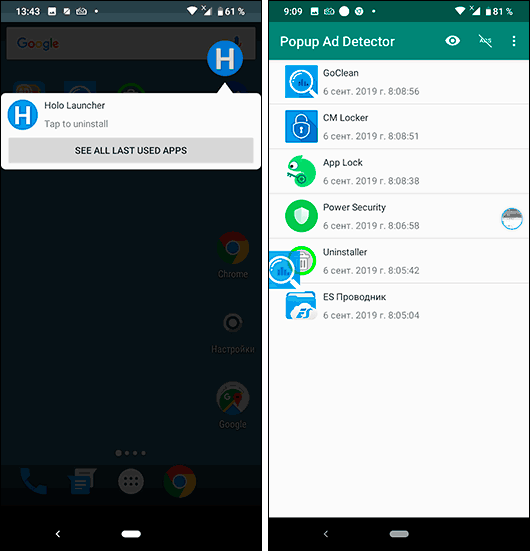
К сожалению, это не всегда срабатывает и в некоторых случаях реклама как будто исходит от системных приложений Google. Здесь может помочь следующее приложение: AppBain Ad Detector анализирует все приложения на наличие потенциальных угроз: большинство из них по факту не представляет вреда, однако, если в разделе «Concerns» приложения вы видите пункт «Adds ad icons to the desktop» — раскройте его и обратите пристальное внимание на список приложений, вполне возможно, что именно они показывают рекламу.
Также вы можете также обратиться к приложению Goclean. В нем перейдите на вкладку «Ad detector» и установите переключатель на пункт «Include Ads». Вы увидите список всех приложений (в том числе и «хороших»), которые могут показывать рекламу.
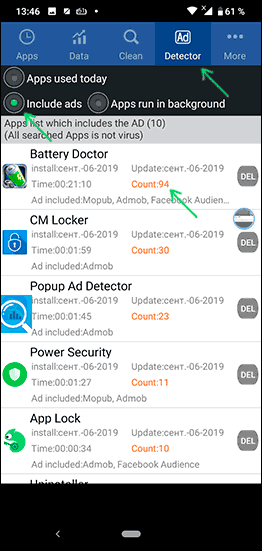
После этого желательно просто поработать с телефоном, пока снова будет появляться реклама. А затем вновь зайти в тот же раздел приложения и посмотреть, на параметр «Count» рядом с именем приложения. Если счетчик показывает большое число, а вы к этому приложению не обращались — это странно и не исключено, что именно это приложение вызывает появление всплывающей рекламу. Перейти к его удалению можно с помощью кнопки «Del» (или просто удалить в настройках приложений).
Есть и ещё одно приложение, которое может оказаться полезным в контексте определения рекламного приложения: Uninstaller (Деинсталлятор), доступное на Play Маркет. Приложение не самое новое, но исправно работает и на последних версиях Android. После запуска, вы увидите список всех установленных приложений, причем недавно установленные будут отображаться вверху.

Если среди них вы видите те, которые вы не устанавливали (иногда они прячутся под системные, имея простую иконку «с андроидом»), то есть вероятность, что у вас включена установка из неизвестных источников и какое-то другое приложение (которое устанавливали вы) само скачало и установило еще одно приложение и уже оно показывает рекламу. Также, если проблема с выскакивающей рекламой появилась совсем недавно, вы можете просто удалить все последние приложения.
Если поиск вручную не помог, попробуйте выполнить сканирование с помощью Malwarebytes Anti-malware для Android — приложение «специализируется» именно на таких типах заражений.
По завершении использования, вне зависимости от результата, я рекомендую удалить все рекомендованные мною выше приложения: держать их на телефоне на постоянной основе не нужно (они могут излишне тратить заряд и нагружать телефон), только для однократного устранения проблем. Ещё одна рекомендация — отключить установку приложений из неизвестных источников.
Разрешения приложений, администраторы Android
Если до сих пор ничто не сработало или вы решили, что предыдущие приложения обнаружили не то, что нужно, учитывайте: многие полезные приложения тоже могут вызывать постоянное появление рекламы на вашем телефоне Android, особенно если вы им это разрешили. И то, что вы привыкли использовать это приложение, а его отзывы почти все положительные, вовсе не означает, что оно полностью безвредно.
Я уже упоминал, что это могут быть лаунчеры, приложения защиты, номеронобиратели и определители номера, блокировщики, некоторые приложения очистки и «экономии заряда батареи», но и это не полный список: к примеру, есть приложения камеры и сканирования QR-кодов, сторонние клавиатуры, которые также требуют себе ненужные разрешения и показывают рекламу.
Что делать? Загляните в настройки особых разрешений на вашем Android телефоне. На разных версиях и моделях они находятся в разных расположениях, я покажу для чистого Anroid разных версий и для смартфонов Samsung Galaxy.
Наложения (отображение поверх других окон, «всегда сверху») — если у приложения есть такое разрешение, оно может отображать что угодно и где угодно на вашем телефоне. Просмотреть список приложений, которым это разрешено можно:
- На Android 7 — Настройки — Приложения — Кнопка меню справа вверху — Настроить приложения — Наложение поверх других окон.
- На Android 9 и новее — Настройки — Приложения и уведомления — Дополнительно — Специальный доступ — Поверх других приложений.
- На Samsung Galaxy — Настройки — Приложения — кнопка меню справа вверху — Особые права доступа — всегда сверху.
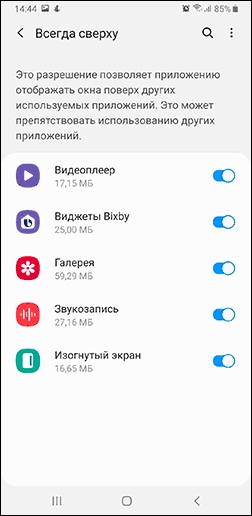
Если в списке приложений вы видите какие-то не системные приложения, которым незачем отображать что-то поверх домашнего экрана или экрана блокировки, смело отключите им это разрешение.
Администраторы устройства — приложения с особым доступом к Android, которые могут делать с вашим телефоном или планшетом почти что угодно. Найти список таких приложений можно:
- На Android 7 — Настройки — Безопасность — Администраторы.
- На Android 9 и более новых версий — Настройки — Приложения и уведомления — Дополнительно — Специальный доступ — Приложения администратора устройства.
- На Samsung Galaxy — Настройки — Биометрия и безопасность — Другие параметры безопасности — Администраторы устройства.
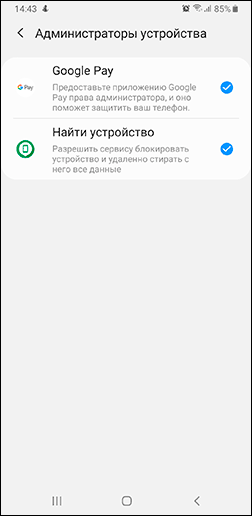
Обычно, в списке не должно быть ничего кроме приложений Google («Найти устройство», «Google Pay» и подобных), производителя телефона, иногда — антивируса (и то, не все они по факту безопасны). Если в вашем случае список более обширен и в нем есть что-то, чему не стоило бы давать доступ к администрированию, попробуйте отключить лишних администраторов.
Дополнительная информация
Очень часто в обсуждениях рассматриваемой проблемы встречаются рекомендации установить AdGuard для Android (доступен на официальном сайте adguard.com/ru/ ) для блокировки рекламы или использовать альтернативные DNS-серверы с блокировкой рекламы.
Для многой рекламы метод действительно рабочий. Но в случаях с потенциально нежелательными приложениями он может не решить причины проблемы, а борется лишь со следствием: всё что происходит — блокировка доступа таких приложений к рекламе (они не могут загрузить её из Интернета, чтобы показать вам), но сами они продолжают работать. Мое мнение: лучше предпринять действия для избавления от таких приложений там, где это возможно, искать замену от более добросовестных разработчиков.
Надеюсь, один из подходов поможет вам в определении источника проблемы с постоянно выскакивающей и всплывающей рекламой на вашем Android устройстве и устранить её. Полезную информацию на тему от читателей вы можете также найти в комментариях к статье ниже и будет отлично, если сможете поделиться своими решениями.
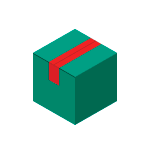 Иногда, стандартные методы удаления антивируса Касперского с компьютера, а также использование сторонних программ-денисталляторов приводят к тому, что в системе всё равно остаются части антивирусного продукта и другие антивирусы могут не устанавливаться, в некоторых случаях возможны и другие проблемы. Отсюда частый вопрос о том, как полностью удалить Касперского с ПК или ноутбука, о чем и поговорим.
Иногда, стандартные методы удаления антивируса Касперского с компьютера, а также использование сторонних программ-денисталляторов приводят к тому, что в системе всё равно остаются части антивирусного продукта и другие антивирусы могут не устанавливаться, в некоторых случаях возможны и другие проблемы. Отсюда частый вопрос о том, как полностью удалить Касперского с ПК или ноутбука, о чем и поговорим.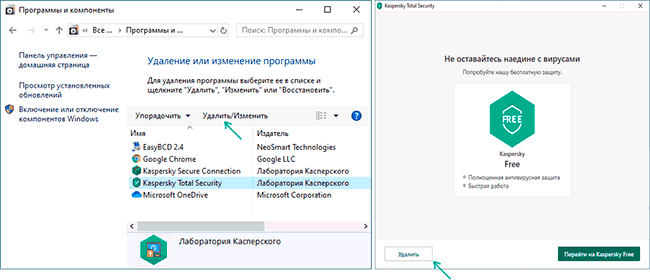
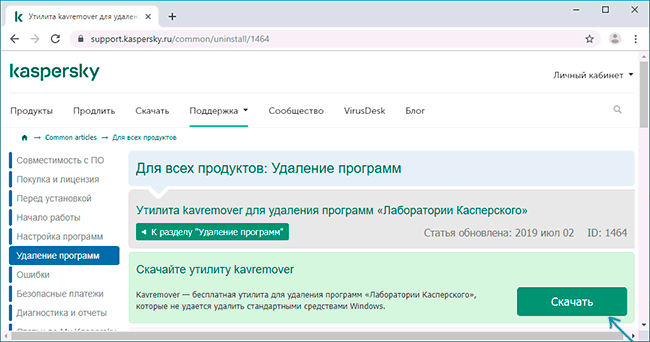
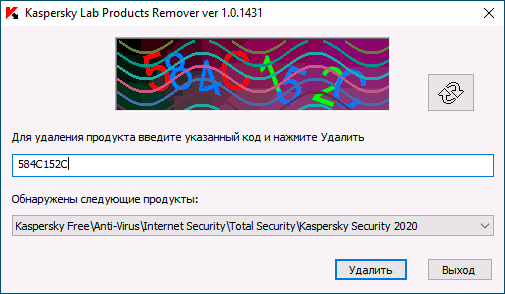

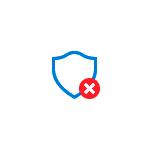 Защитник Windows (или Windows Defender) — встроенный в последние версии ОС антивирус от Microsoft — Windows 10 и 8 (8.1). Он работает по умолчанию, пока вы не установите какой-либо сторонний антивирус (а при установке, современные антивирусы отключают Защитник Windows. Правда, с недавних пор — не все) и обеспечивает, пусть не идеальную, но защиту от вирусов и вредоносных программ (хотя последние тесты говорят о том, что он стал сильно лучше, чем был). См. также:
Защитник Windows (или Windows Defender) — встроенный в последние версии ОС антивирус от Microsoft — Windows 10 и 8 (8.1). Он работает по умолчанию, пока вы не установите какой-либо сторонний антивирус (а при установке, современные антивирусы отключают Защитник Windows. Правда, с недавних пор — не все) и обеспечивает, пусть не идеальную, но защиту от вирусов и вредоносных программ (хотя последние тесты говорят о том, что он стал сильно лучше, чем был). См. также: 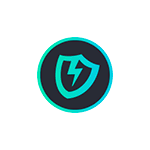 IObit Malware Fighter — одна из многих доступных сейчас утилит для поиска и удаления вредоносных и потенциально нежелательных программ, доступная как в бесплатной базовой версии, так и в платной Pro с дополнительными возможностями и встроенным движком BitDefender.
IObit Malware Fighter — одна из многих доступных сейчас утилит для поиска и удаления вредоносных и потенциально нежелательных программ, доступная как в бесплатной базовой версии, так и в платной Pro с дополнительными возможностями и встроенным движком BitDefender.
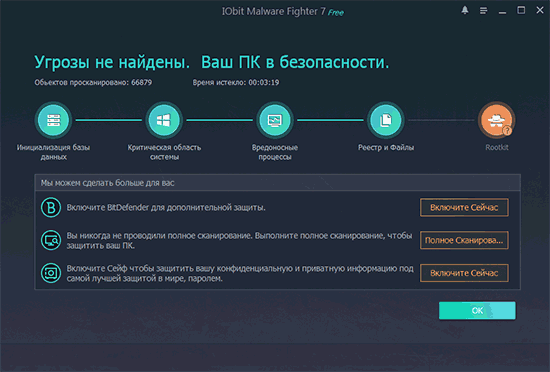
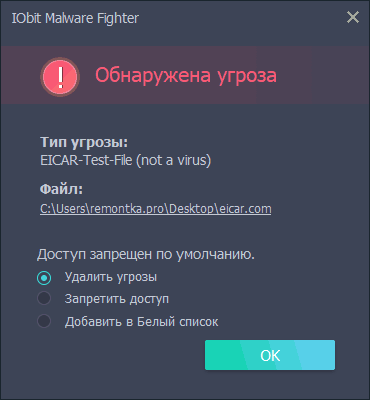
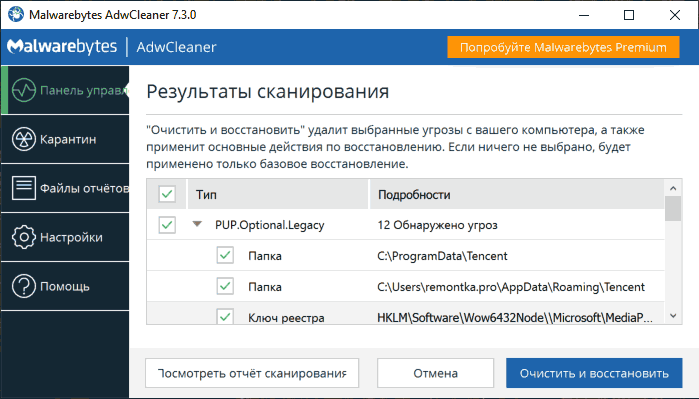
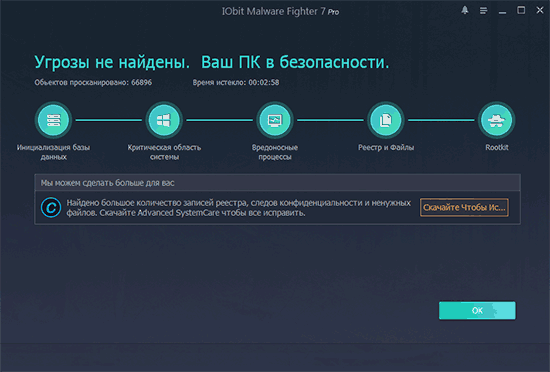
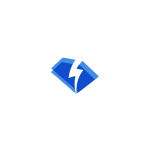 Различного рода сканеры, выполняющие поиск и удаление вредоносного, рекламного и потенциально нежелательного ПО сегодня доступны в изобилии (см.
Различного рода сканеры, выполняющие поиск и удаление вредоносного, рекламного и потенциально нежелательного ПО сегодня доступны в изобилии (см. 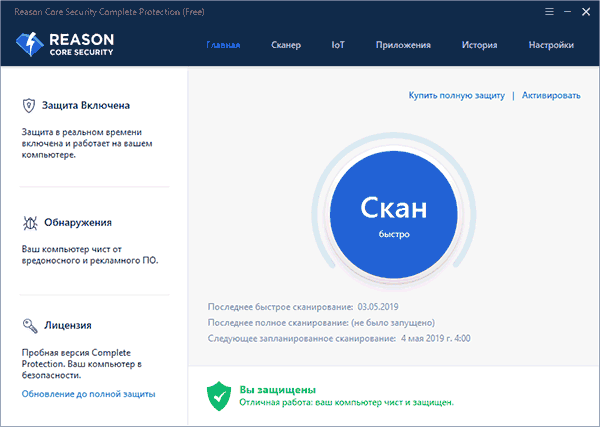
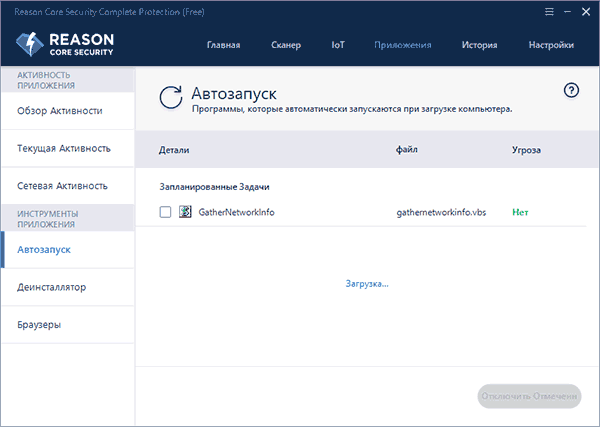
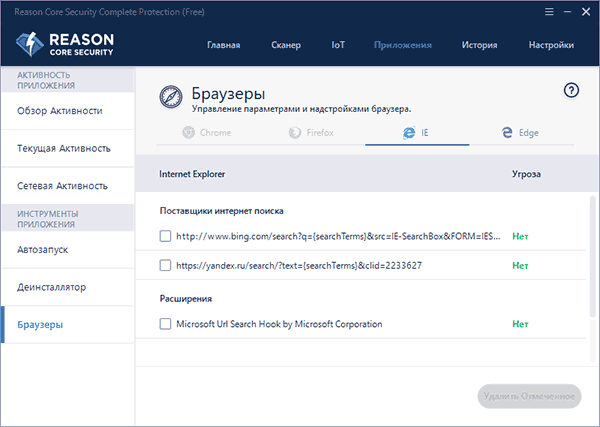
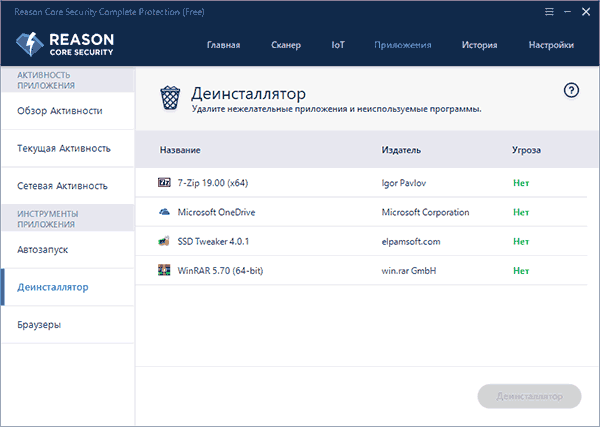
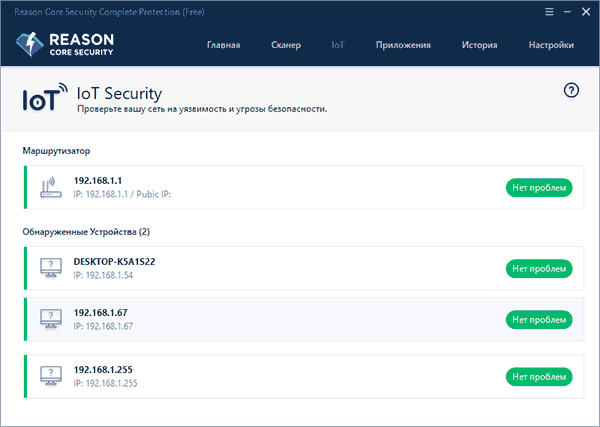
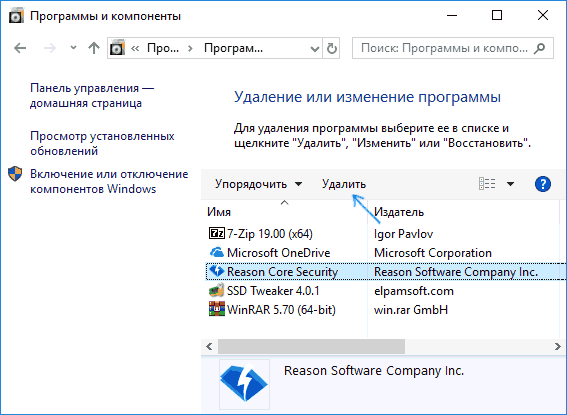
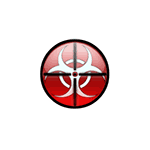 Современные вредоносные и нежелательные программы часто бывают «не видны» обычным антивирусам и, одновременно, блокируют запуск специальных средств удаления вредоносных программ, а также изменяют настройки ОС таким образом, что ручное удаление усложняется. В подобных ситуациях вам может помочь утилита RKill, нацеленная на «обезвреживание» таких угроз с тем, чтобы далее вы могли использовать привычные утилиты, например, AdwCleaner или Malwarebytes Anti-Malware.
Современные вредоносные и нежелательные программы часто бывают «не видны» обычным антивирусам и, одновременно, блокируют запуск специальных средств удаления вредоносных программ, а также изменяют настройки ОС таким образом, что ручное удаление усложняется. В подобных ситуациях вам может помочь утилита RKill, нацеленная на «обезвреживание» таких угроз с тем, чтобы далее вы могли использовать привычные утилиты, например, AdwCleaner или Malwarebytes Anti-Malware.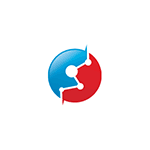 Когда речь заходит об онлайн-проверке файлов и ссылок на вирусы, чаще всего вспоминают сервис
Когда речь заходит об онлайн-проверке файлов и ссылок на вирусы, чаще всего вспоминают сервис 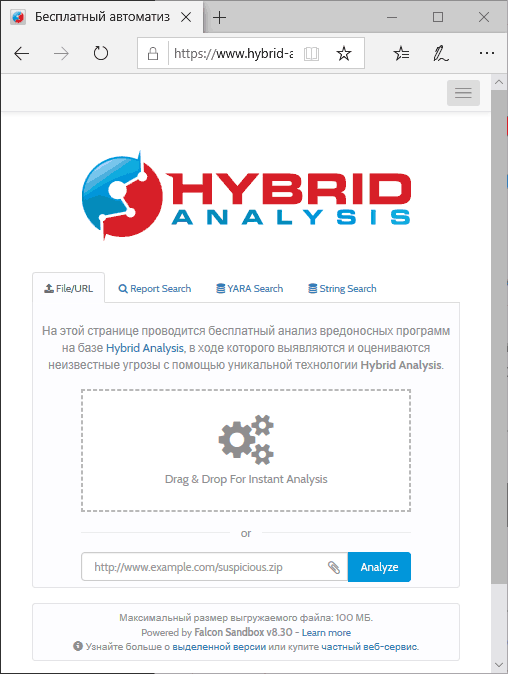
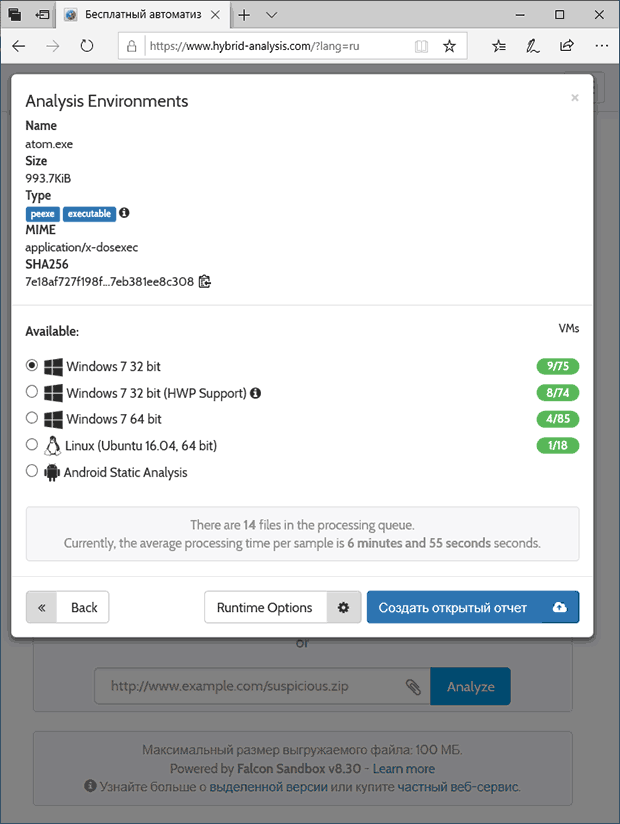
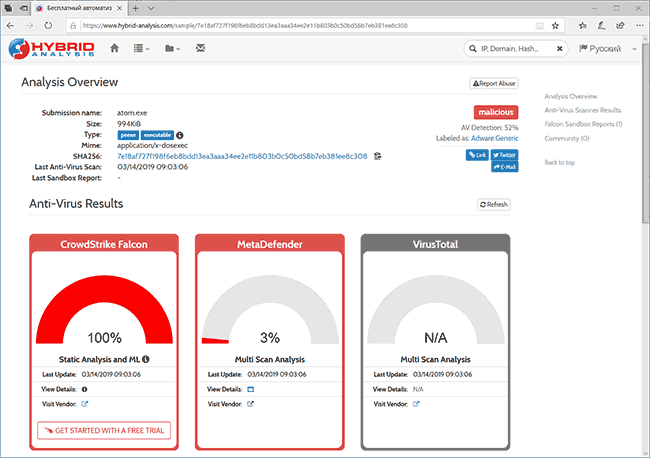
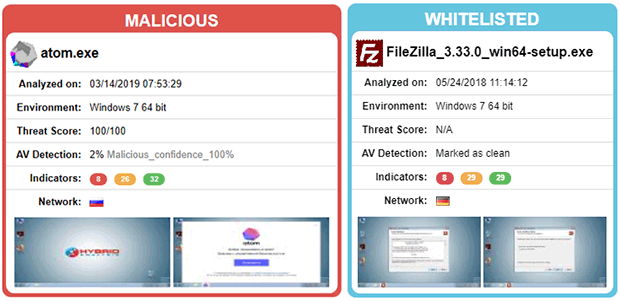
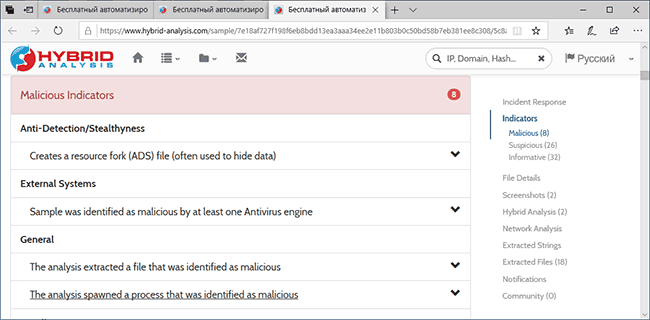
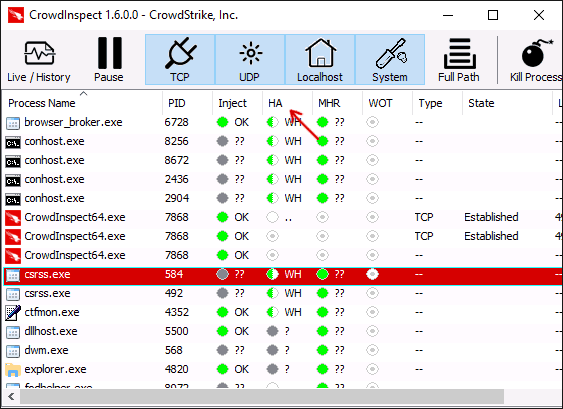
 Некоторые пользователи при входе на Yandex.ru могут увидеть сообщение «Возможно, ваш компьютер заражен» в углу страницы с пояснением «Вирус или вредоносная программа вмешивается в работу вашего браузера и меняет содержимое страниц». Некоторых начинающих пользователей такое сообщение ставит в тупик и вызывает вопросы на тему: «Почему сообщение появляется только в одном браузере, например, Google Chrome», «Что делать и как вылечить компьютер» и подобные.
Некоторые пользователи при входе на Yandex.ru могут увидеть сообщение «Возможно, ваш компьютер заражен» в углу страницы с пояснением «Вирус или вредоносная программа вмешивается в работу вашего браузера и меняет содержимое страниц». Некоторых начинающих пользователей такое сообщение ставит в тупик и вызывает вопросы на тему: «Почему сообщение появляется только в одном браузере, например, Google Chrome», «Что делать и как вылечить компьютер» и подобные.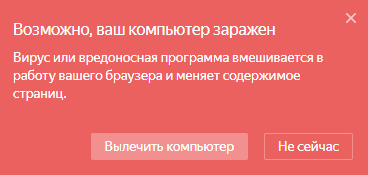
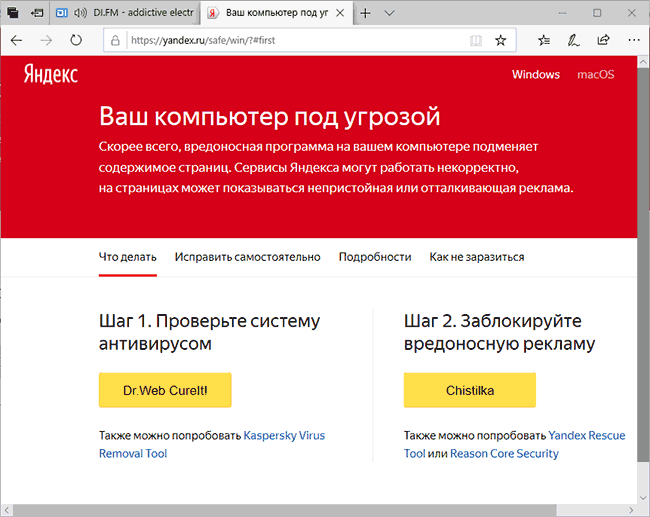
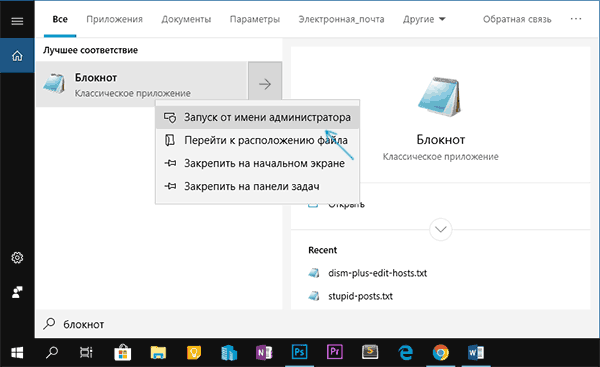
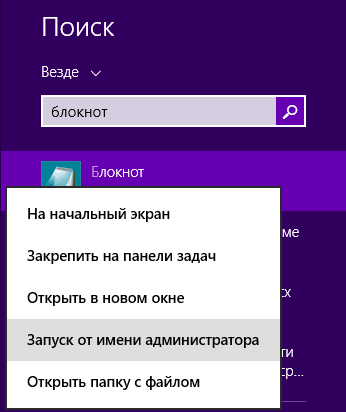
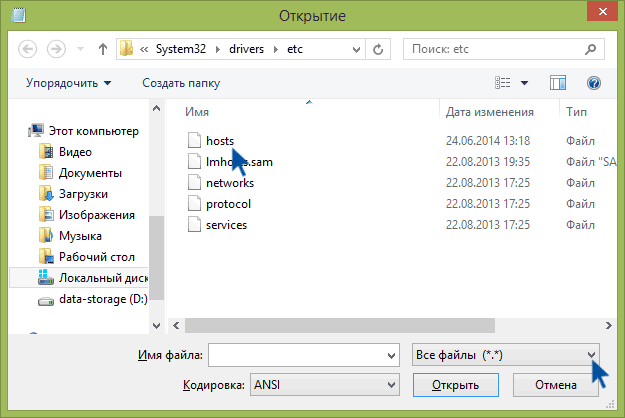
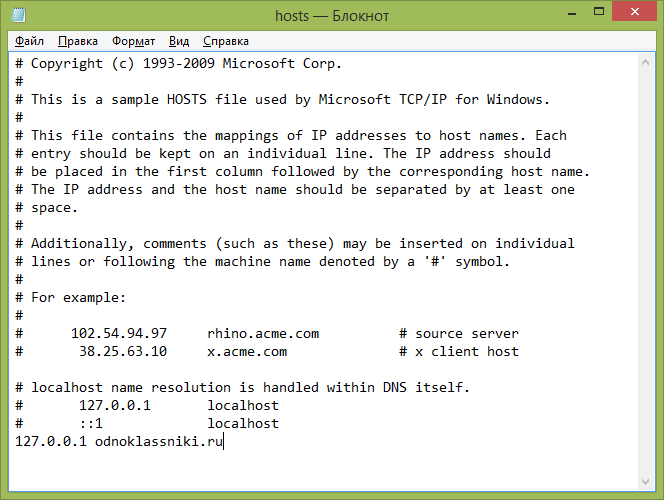
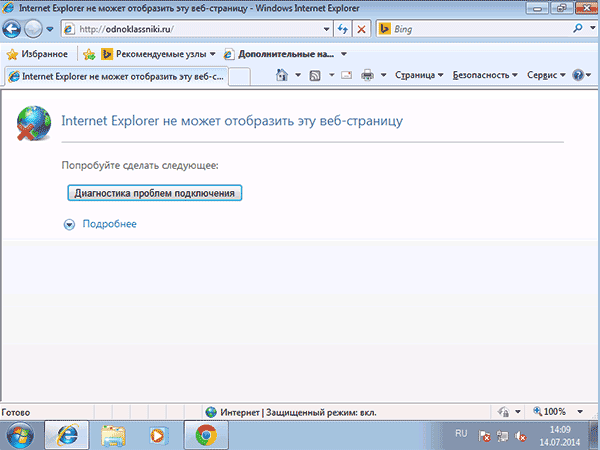
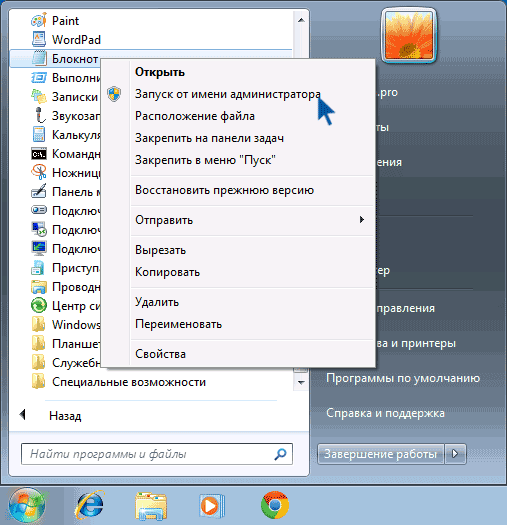

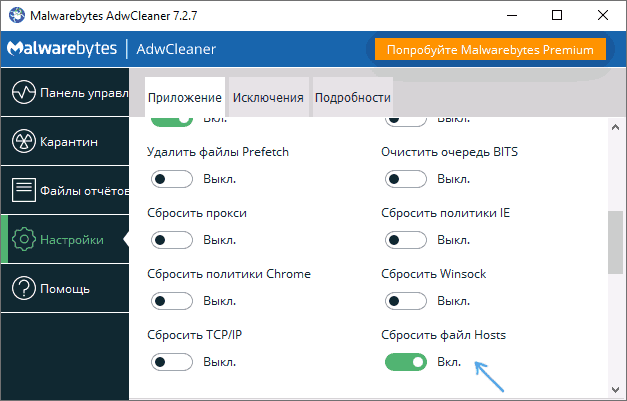
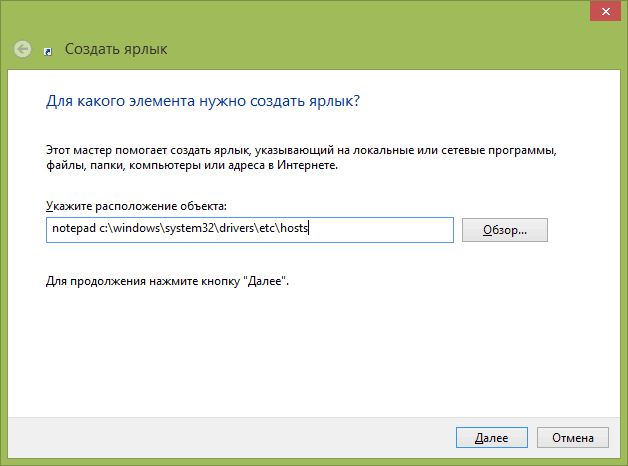
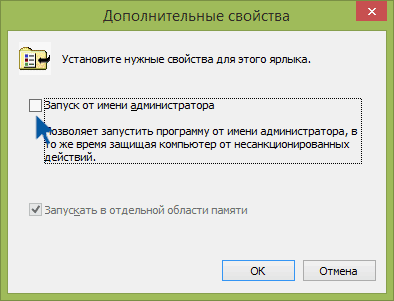
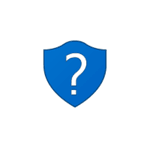 Защитник Windows 10 — встроенный бесплатный антивирус, причем, как показывают последние независимые тесты, в достаточной мере эффективный для того, чтобы не использовать сторонние антивирусы. Помимо встроенной защиты от вирусов и явно вредоносных программ (которая включена по умолчанию), защитник Windows имеет встроенную скрытую функцию защиты от нежелательных программ (PUP, PUA), которую при желании можно включить.
Защитник Windows 10 — встроенный бесплатный антивирус, причем, как показывают последние независимые тесты, в достаточной мере эффективный для того, чтобы не использовать сторонние антивирусы. Помимо встроенной защиты от вирусов и явно вредоносных программ (которая включена по умолчанию), защитник Windows имеет встроенную скрытую функцию защиты от нежелательных программ (PUP, PUA), которую при желании можно включить.